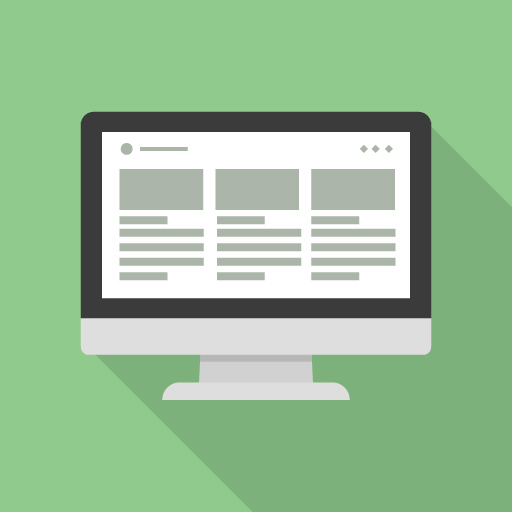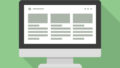OpenJDKをセキュリティ要件などで更新する手順です。
作業内容は以下のように、入れ替えです。
- 最新のJDKインストールキットを入手する
- 入手したJDKをインストールする
- 古いJDKを削除する
最新のJDKキットの入手とインストール
【追記 2021年9月】
2021年9月にEclipse Temurin OpenJDK 17 LTSがリリースされました。この記事では古いバージョンを利用した手順を記載していますが、手順は同じであるため、実際のキットはバージョン17を利用することをお勧めします。
LTSとはLong Term Suppotのことで、安定性を重視し、セキュリティ更新などのサポート期間に配慮されたバージョンです。17 LTSがリリースされた時点で開発版のバージョン16はサポートが打ち切られ、今後の更新はありません。
利用するアプリケーションの要件がなければ、メジャーバージョンの更新はLTSからLTSが安定性やサポートの面から望ましいですね。
【追記 終わり】
この記事では、2021年8月現在で最新の「OpenJDK 16.0.2+7」をインストールします。キットの入手とインストール手順はこちらの記事とほぼ同じです。
ここで利用しているAdoptOpenJDKはその管理団体の組織変更により、2021年8月にリリースされたものからEclipse AdoptiumのEclipse Temurin Java SEに名称変更されました。
「temurin」は「runtime」のアナグラムで名づけられたそうです。
古いJDKの確認と削除
macOSの「ターミナル」を起動してJDKのインストール状況を確認します。
macOS% /usr/libexec/java_home -V
Matching Java Virtual Machines (2):
16.0.2, x86_64: "Eclipse Temurin 16" /Library/Java/JavaVirtualMachines/temurin-16.jdk/Contents/Home
16.0.1, x86_64: "AdoptOpenJDK 16" /Library/Java/JavaVirtualMachines/adoptopenjdk-16.jdk/Contents/Home
JDK 16.0.1 と JDK 16.0.2 の2種類インストールされていることがわかります。
次に、古いほうの JDK 16.0.1 を削除します。コマンド実行にはmacOSの管理者パスワードを要求されるので、入力します。
macOS% sudo rm -rf /Library/Java/JavaVirtualMachines/adoptopenjdk-16.jdk Password:
再度JDKのインストール状況を確認します。
macOS% /usr/libexec/java_home -V
Matching Java Virtual Machines (1):
16.0.2, x86_64: "Eclipse Temurin 16" /Library/Java/JavaVirtualMachines/temurin-16.jdk/Contents/Home
Javaのバージョンを確認します。
macOS% java -version openjdk version "16.0.2" 2021-07-20 OpenJDK Runtime Environment Temurin-16.0.2+7 (build 16.0.2+7) OpenJDK 64-Bit Server VM Temurin-16.0.2+7 (build 16.0.2+7, mixed mode, sharing)
これで JDK 16.0.2 へ更新されました。
もうすぐ安定板のJDK 17がリリースされますが、そのときもまた同様の作業で更新する予定です。